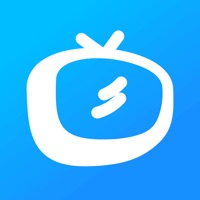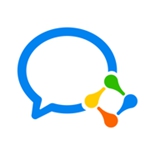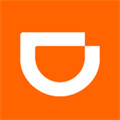百度网盘怎么创建共享文件夹 创建共享文件夹的方法
来源:240软件园 | 更新时间:2024-08-02 02:20 | 发布时间:2023-02-24 14:55

百度网盘app官方正版下载
- 类型:其他软件
- 大小:159.05M
- 语言:简体中文
- 评分:
查看
百度网盘怎么创建共享文件夹?百度网盘是如今最热门的云储存软件之一,用户可以把自己的文件上传到云空间中,还可以分享给自己的好友,跨终端随时随地下载。软件中还可以创建共享文件夹,和自己选择的好友一起上传或者下载文件夹中的文件,不必再进行分享,非常方便。很多用户还不知道怎么创建共享文件夹,小编今天就带大家一起看看创建共享文件夹的方法。
创建共享文件夹的方法:
第一步、打开网盘,在底部点击进入共享界面,找到右上角的加号,点击展开菜单。
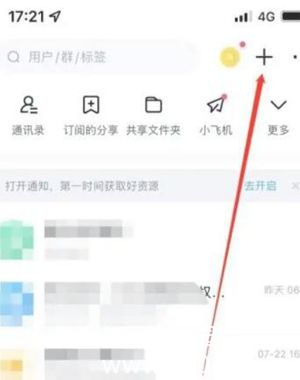
第二步、在共享菜单中点击【新建共享】。
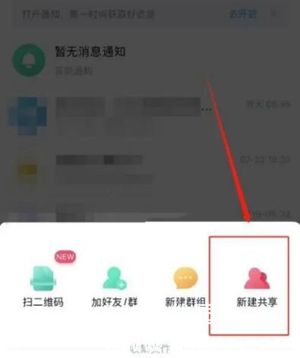
第三步、进入新建共享界面后,选择新建共享文件夹。
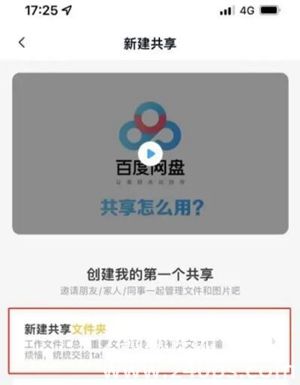
第四步、设置文件夹名称后,点击立即创建。
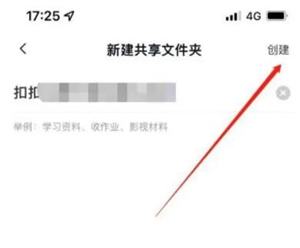
第五步、这样就创建了一个共享文件夹了,可以邀请好友加入和上传文件了。
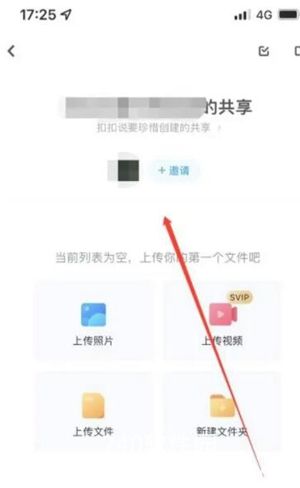
以上就是创建共享文件夹的方法,你学会了吗?